Teljes útmutató az iPhone frissítéséhez iTunes segítségével vagy anélkül
iPhone iOS frissítés az iPhone aktuális operációs rendszer verziójának frissítését jelenti. Kétféle módon frissítheti az iPhone iOS rendszerét. Az egyik a Wi-Fi-n keresztül, a másik az iTunes használata.
Bár használhat mobil adatkapcsolatot (3G/4G) az iPhone iOS frissítéséhez, ez sok adatot fogyaszt, mivel a frissítések nehézkesek, és sok időt vesz igénybe a letöltés és a telepítés. Ezért ajánlatos Wi-Fi-n keresztül megtenni. Jelenleg a legújabb iOS frissítés az iOS 11.0.
Míg az iOS-verzió könnyen frissíthető, az iPhone-on lévő alkalmazásokat is gyakran frissíteni kellett. Ez ismét megtehető Wi-Fi hálózat használatával vagy az iTunes-hoz való csatlakozással a számítógépről.
- 1. rész. Mely iPhone-ok frissíthetők iOS 5, iOS6 vagy iOS 7 rendszerre
- 2. rész: iPhone frissítése iTunes nélkül – Használjon WiFi-t
- 3. rész: Frissítse iPhone-ját az iTunes segítségével
- 4. rész: Frissítse iPhone-ját az IPSW Downloader segítségével
- 5. rész: Frissítse az iPhone-alkalmazásokat
1. rész: Mely iPhone-ok frissíthetők iOS 5, iOS6 vagy iOS 7 rendszerre
Mielőtt frissítené iPhone-ját a legújabb iOS-verzióra, ne feledje, hogy eszközének támogatnia kell a legújabb iOS-verziót.
iOS 5: támogatott eszközök
Az iOS 5-öt csak az újabb eszközök támogatják. Az iPhone-nak iPhone 3GS-nek vagy újabbnak kell lennie. Bármelyik iPad működni fog. Az iPod touchnak 3. generációs vagy újabbnak kell lennie.
iOS 6: támogatott eszközök
Az iOS 6 csak iPhone 4S vagy újabb készülékeken támogatott. Bármelyik iPad működni fog. Az iPod touchnak 5. generációsnak kell lennie. Az iOS 6 korlátozott támogatást kínál az iPhone 3GS/4-hez.
iOS 7 támogatott eszközök
Az iOS 7 csak iPhone 4 vagy újabb verziókon támogatott. Bármelyik iPad működni fog. Az iPod touchnak 5. generációsnak kell lennie.
Bármelyik iOS-re szeretne frissíteni, először is azt javaslom, hogy készítsen biztonsági másolatot az iPhone frissítése előtt. A biztonsági mentés megakadályozza az adatok elvesztését, ha valami rosszul sül el.
2. rész: iPhone frissítése iTunes nélkül
Ez egy nagyon egyszerű módszer az iPhone operációs rendszer frissítésére, mindössze egy hang Wi-Fi kapcsolatra van szükség. Egy fontos dolog, amit szem előtt kell tartani, mielőtt elkezdené, az iPhone-t teljesen fel kell tölteni. Ha nem, először csatlakoztassa a töltőt, majd kövesse az alábbi lépéseket:
Figyelmeztetések, tippek és trükkök 1. Ügyeljen arra, hogy a telepítési folyamat ne szakadjon meg vagy ne fejeződjön le rendellenesen arra az esetre, ha az komoly problémát okozhat.
2. Mindig használhatja a helyreállítási módot, ha valami elromlik a telepítési folyamat során. A dfu mód használható, ha a probléma rosszabb.
1. lépés Lépjen a kezdőképernyőre, és érintse meg a lehetőséget beállítások >általános. Lépjen a Szoftverfrissítés menübe, és az iPhone ellenőrzi, hogy van-e elérhető frissítés.

2. lépés: Ha elérhető frissítés, az megjelenik a képernyőn. Válassza ki a kívánt frissítést, majd érintse meg a gombot Telepítés most opció, ha iOS 7-re vagy a Letöltése és telepítése opciót, ha iOS 6-ra frissít.
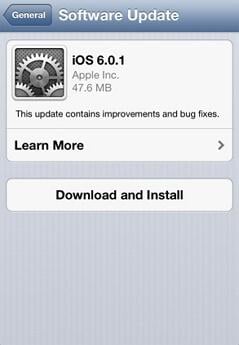
3. lépés: Az iPhone megkérdezi, hogy szeretné-e letölteni a frissítéseket Wi-Fi-n keresztül, erősítse meg, majd kéri, hogy csatlakozzon egy töltőforráshoz. Ezután érintse meg Egyetért amely a képernyő jobb alsó sarkában jelenik meg. A letöltés megkezdésekor egy kék folyamatjelző sáv jelenik meg. Amikor a letöltés befejeződött, az iPhone megkérdezi, hogy most vagy később szeretné frissíteni az eszközt. Válassza ki felszerel. A képernyő elsötétül az Apple logóval, és ismét megjelenik egy folyamatjelző sáv. Amikor a telepítés befejeződött, az iPhone újraindul és használatra kész.
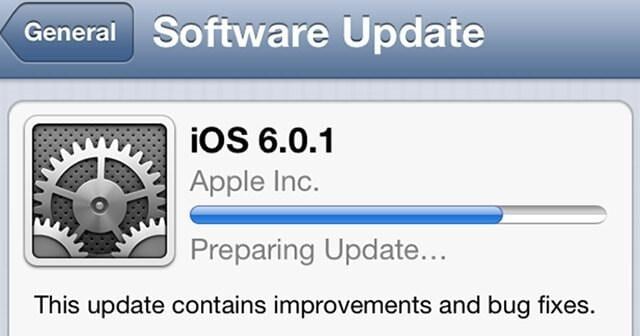
3. rész: iPhone frissítés az iTunes segítségével
1. Frissítse az iPhone OS-t iOS 6-ra
1. lépés Csatlakoztassa iPhone készülékét a számítógéphez, és nyissa meg az iTunes alkalmazást. A biztonsági mentési és szinkronizálási folyamat automatikusan elindul. Ha nem, tegye meg kézzel.
2. lépés: A frissítési folyamat elindításához kattintson iPhone-ja nevére a bal oldali menüben felsorolt eszközök közül.
3 lépés. Menj Összegzés >Ellenőrizze a frissítést > frissítés. Ha elérhető frissítés, az iTunes értesítése jelenik meg. Válassza ki Letöltés és frissítés.
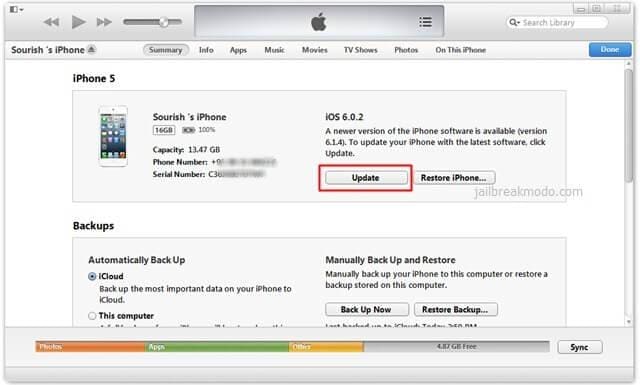
4. lépés: Ha a rendszer további döntések meghozatalára kéri, tartsa lenyomva a gombot Rendben. A telepítés automatikusan elindul, az iPhone újraindul, amint befejeződött, majd használhatja.
2. Frissítse az iPhone OS-t iOS 7-ra
1. lépés Csatlakoztassa iPhone-ját a számítógéphez USB-kábellel, és nyissa meg az iTunes alkalmazást. A biztonsági mentési és szinkronizálási folyamat automatikusan elindul. Ha nem, tegye meg kézzel.
2. lépés: Kattintson iPhone-jára a bal oldali menü ESZKÖZÖK részében.
3 lépés. Menj Összegzés >Ellenőrizze a frissítést > frissítés. Ha elérhető frissítés, az iTunes értesítése jelenik meg. Válassza ki Letöltés és frissítés.

4. lépés: Ha a rendszer további döntések meghozatalára kéri, tartsa lenyomva a gombot Rendben. A telepítés automatikusan elindul, az iPhone újraindul, amint befejeződött, majd használhatja.
2. Figyelmeztetések, tippek és trükkök
- Soha ne felejtsen el biztonsági másolatot készíteni az iPhone-on lévő adatokról a frissítés előtt.
- A frissítés előtt törölje az összes nem használt alkalmazást.
- Frissítse az összes meglévő alkalmazást.
4. rész: Frissítse iPhone-ját az IPSW Downloader segítségével
Lépés 1. Töltse le innen a kívánt IPSW-fájlt.
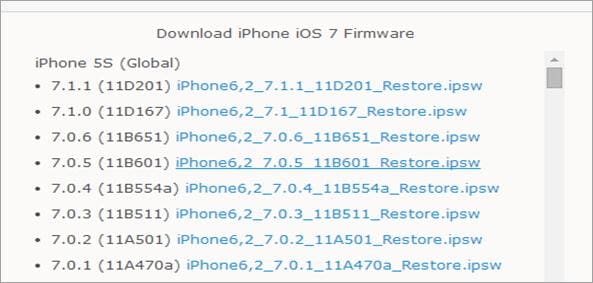
2. lépés Nyissa meg az iTunes alkalmazást. Válassza ki iPhone-ját az ESZKÖZÖK menüből. Az összefoglaló panelen tartsa lenyomva az Option billentyűt, és kattintson rá frissítés ha Mac számítógépet használ, vagy tartsa lenyomva a Shift billentyűt, és kattintson frissítés ha PC-t használ
3. lépés Most válassza ki az IPSW-fájlt. Keresse meg a letöltési helyet, válassza ki a fájlt, és kattintson a Kiválasztás gombra. Az eszköz úgy frissül, mintha a fájlt az iTunes-on keresztül töltötték volna le.
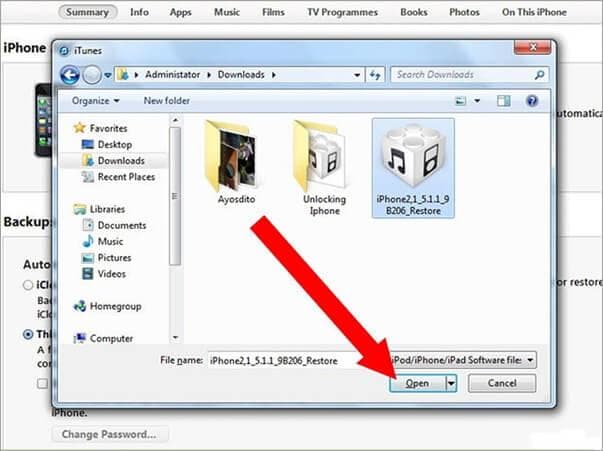
5. rész: Frissítse az iPhone alkalmazást
Az alkalmazásfejlesztők újra és újra frissítéseket adnak ki. Biztosan szeretne naprakész lenni. A cikk következő része elmagyarázza, hogyan frissítheti az alkalmazásokat az iOS 6 és 7 rendszerben.
1. lépés: Futtassa az iTunes alkalmazást, és csatlakoztassa iPhone-ját USB-kábellel.
2. lépés A bal oldali navigációs ablakban lépjen a következőre: Apps > Frissítések elérhetők > Töltse le az összes ingyenes frissítést.
3. lépés: Jelentkezzen be az Apple ID-vel, és kezdje el a letöltési folyamatot.
4. lépés: A letöltés után szinkronizálhatja iPhone-ját, hogy az összes frissített alkalmazást megkapja iPhone-jára.
Tippek és trükkök
Bosszantó a frissítések kézi keresése az iTunes App Store megnyitásával. Az iOS 7 rendszerben ez a bosszúság elkerülhető, ha hagyja, hogy az iPhone automatikusan ellenőrizze és frissítse az alkalmazásokat.

Legfrissebb cikkek